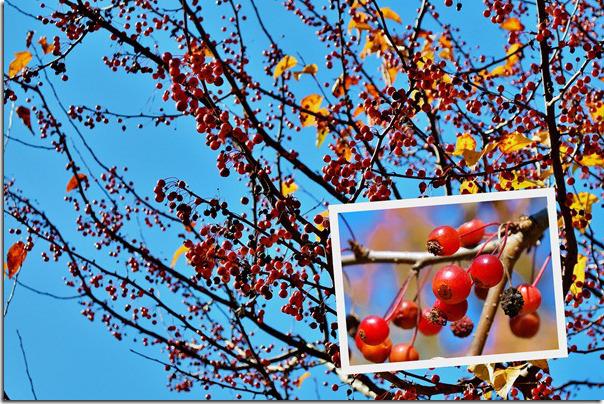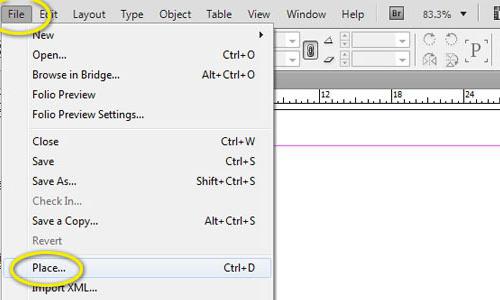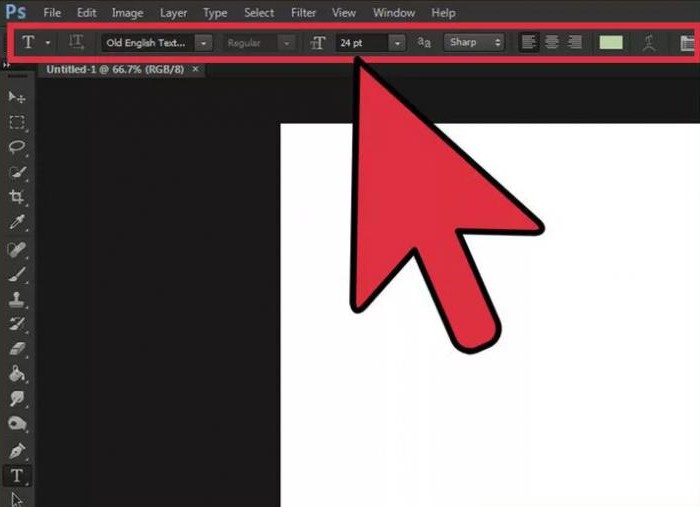Kako napraviti sliku s natpisom u Photoshopu

Priprema
Prije svega, vodite računa o dostupnosti programana računalu. Preporuča se da koristite najnoviju verziju. Ali ako ih nema, iskoristite ih. Kao slika s kojom ćemo raditi moramo podići fotografiju. U ovom ću članku upotrijebiti klasičnu metodu za dodavanje natpisa. Stoga, za početak, možete raditi bez pozadine, a zatim dodajte tekst željenoj slici.
instrukcija
Da biste dodali natpis na sliku, trebat će vampritiskom na samo nekoliko gumba. Bit će teže prilagoditi boju i ukupni izgled teksta. Da biste napravili sliku s natpisom, upotrijebite alat "Tekst" (prečac "T"). Ako je odaberete, označite područje unosa podataka i tek nakon toga započnite pisati tekst. S vrha možete odabrati font za pisanje. Boja se odabire standardnom metodom. Treba napomenuti da se fontovi kopiraju iz operacijskog sustava.
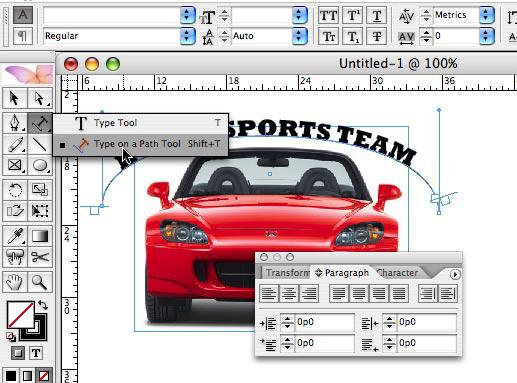
efekti
Samo tekstualni alat nemapostavke za dodatne efekte. Ali mi to ne trebamo, jer su obilni u parametrima sloja. Kada dodate potrebni natpis, možete ga početi ukrašavati. Desnom tipkom miša kliknite tekstni sloj i odaberite prvu stavku ("Mogućnosti preklapanja"). Ovdje ćete vidjeti novi prozor s mnogo različitih postavki s kojima možete dodati efekte. Na primjer, možete odabrati sjenu ili vanjski sjaj. Svaki parametar ima svoje postavke. Tako možete fleksibilno upravljati svim efektima. Da biste upotrebljavali takve alate kao filtre, najprije morate rasterizirati sloj s tekstom. Da biste to učinili, samo kliknite desnom tipkom miša na natpis i odaberite stavku "Rasterize".
Dodavanje gotovih natpisa
Ranije ste naučili napisati natpis na fotografiji,sada razmotrimo slučaj kada se tekst treba preseliti s druge slike - to će biti malo složenije jer morate izrezati područje s natpisom. U tom se slučaju pojavljuju posebne poteškoće pri uklanjanju viška dijelova stare pozadine iz slova s kruznim oblikom. U takvim situacijama preporuča se korištenje alata za olovku (P). To vam omogućuje da precizno odaberete obrazac. Zatim ćete morati izrezati natpis i zalijepiti ga na novi crtež.

Ako vam se ne sviđa veličina teksta, možetekoristite takav alat kao "Besplatna transformacija". Da biste ga pokrenuli, pritisnite Ctrl + T na tipkovnici. Zatim se proteže ili smanjuje veličinu teksta. Prilikom promjene veličine, morate pritisnuti tipku Shift da biste spremili udio.
zaključak
U novoj verziji programa Photoshop implementiranfunkcija stvaranja 3D slojeva, gdje možete stvoriti vrlo složene efekte. U isto vrijeme postoji prilika za rad s tekstom. Ako ste početnik, na prvi pogled sve izgleda previše teško. No s vremenom možete u potpunosti iskoristiti potpuni potencijal programa. Nadam se da razumijete iz ovog članka kako napraviti sliku s natpisom. </ strong </ p>